Giáo án và PPT Tin học 4 chân trời Bài 7: Soạn thảo văn bản tiếng Việt
Đồng bộ giáo án word và powerpoint (ppt) Bài 7: Soạn thảo văn bản tiếng Việt. Thuộc chương trình Tin học 4 chân trời sáng tạo. Giáo án được biên soạn chỉnh chu, hấp dẫn. Nhằm tạo sự lôi cuốn và hứng thú học cho học sinh.
Click vào ảnh dưới đây để xem giáo án WORD rõ nét
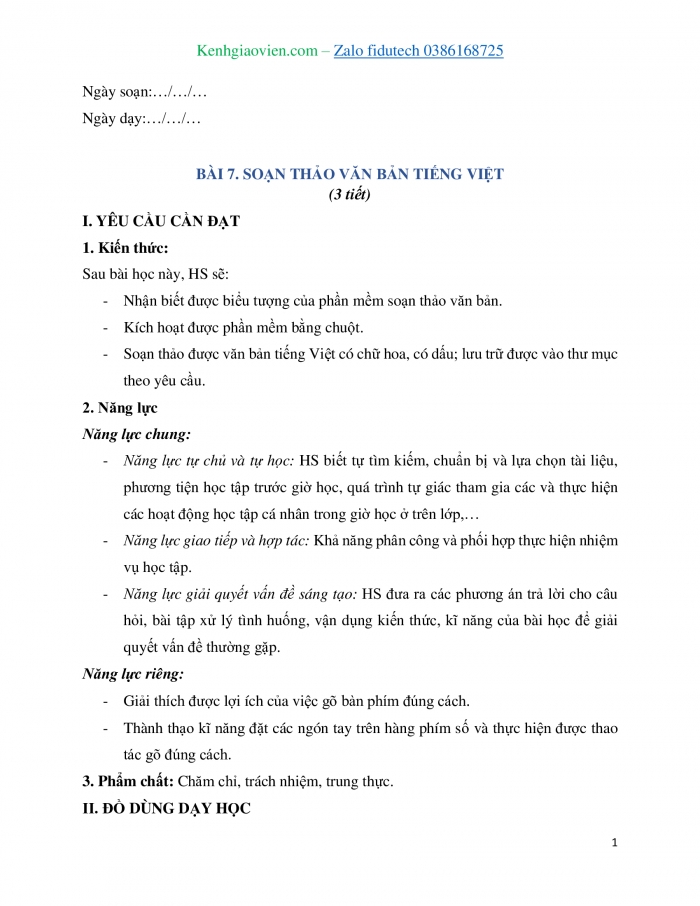
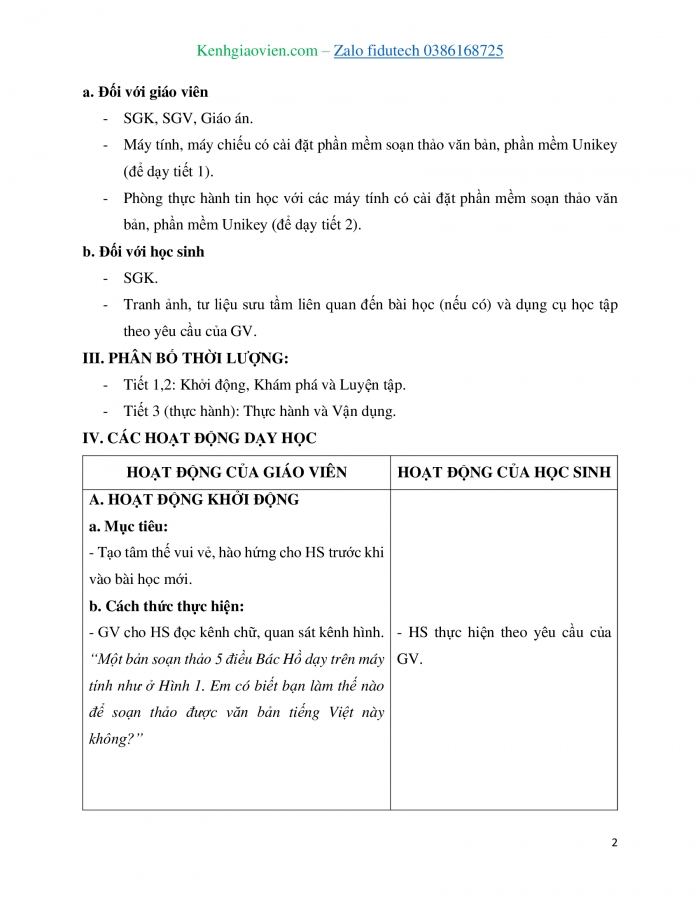
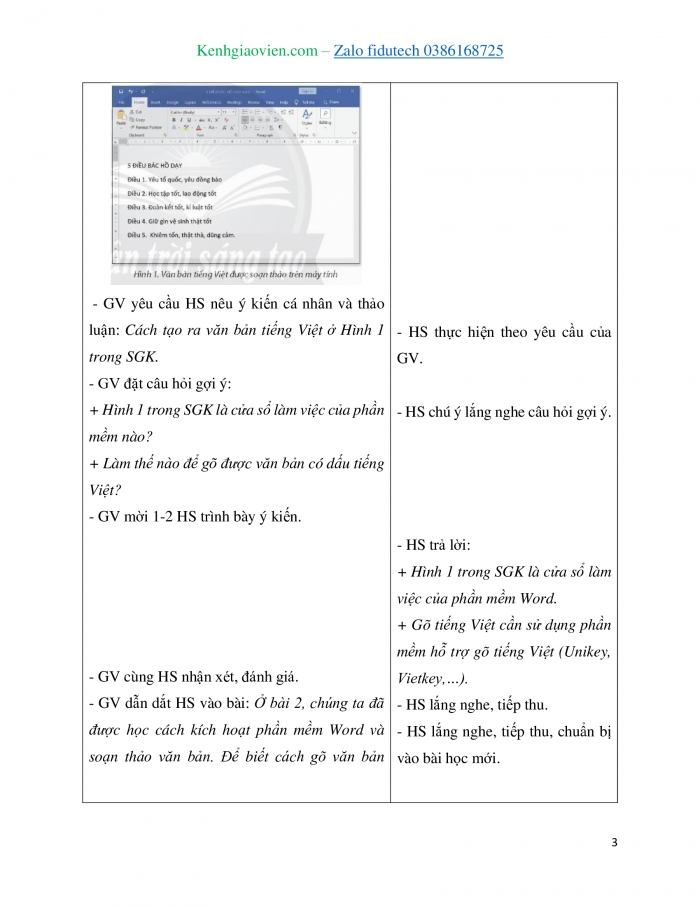
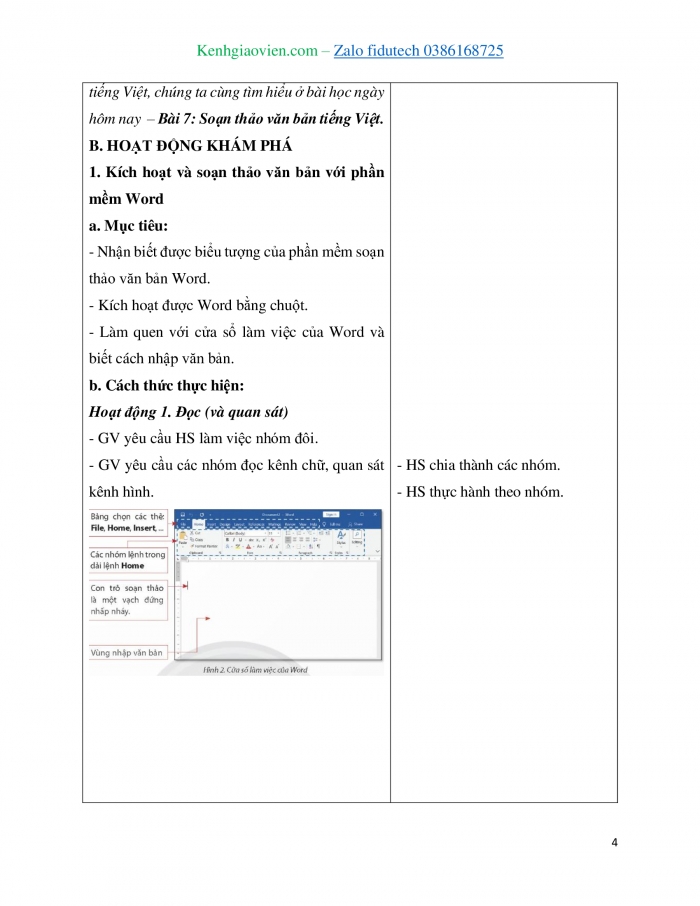
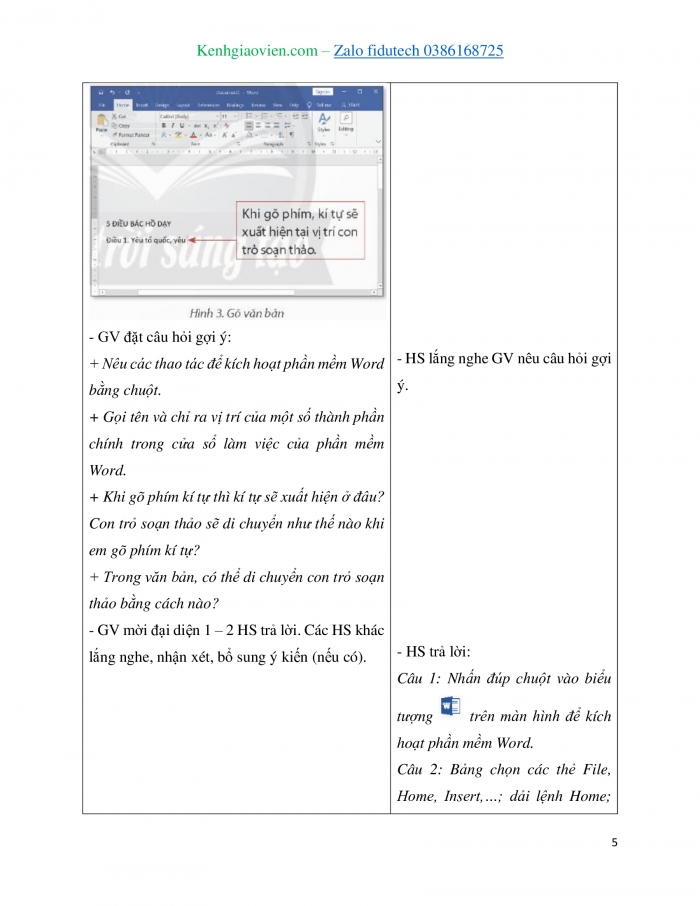
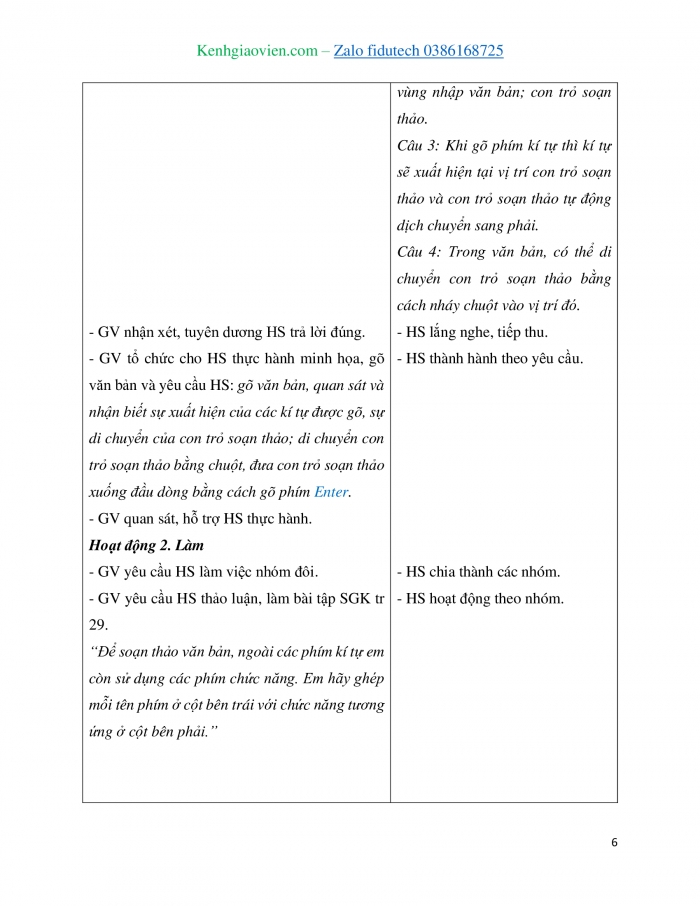
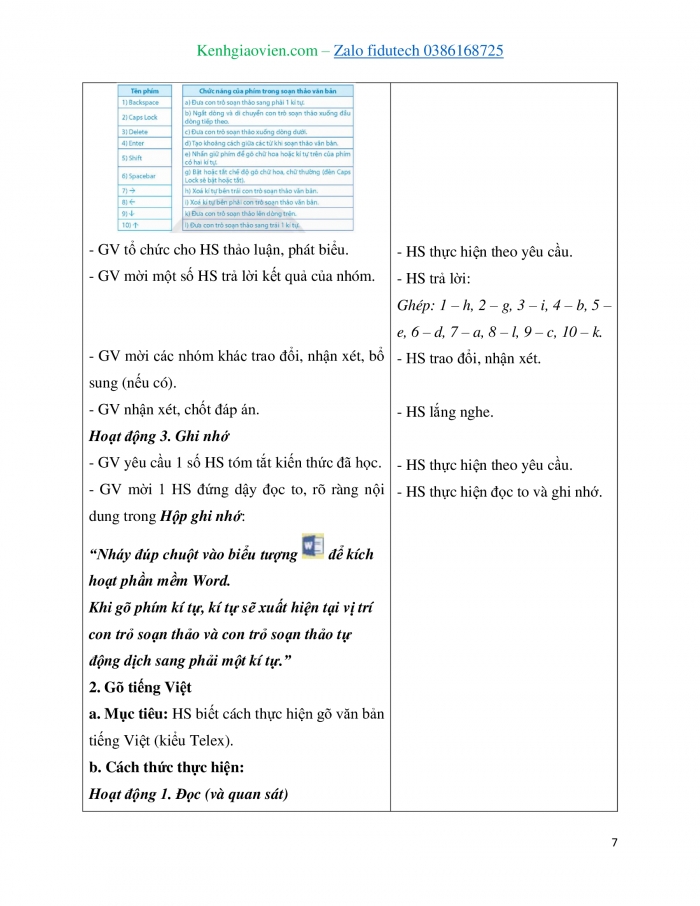
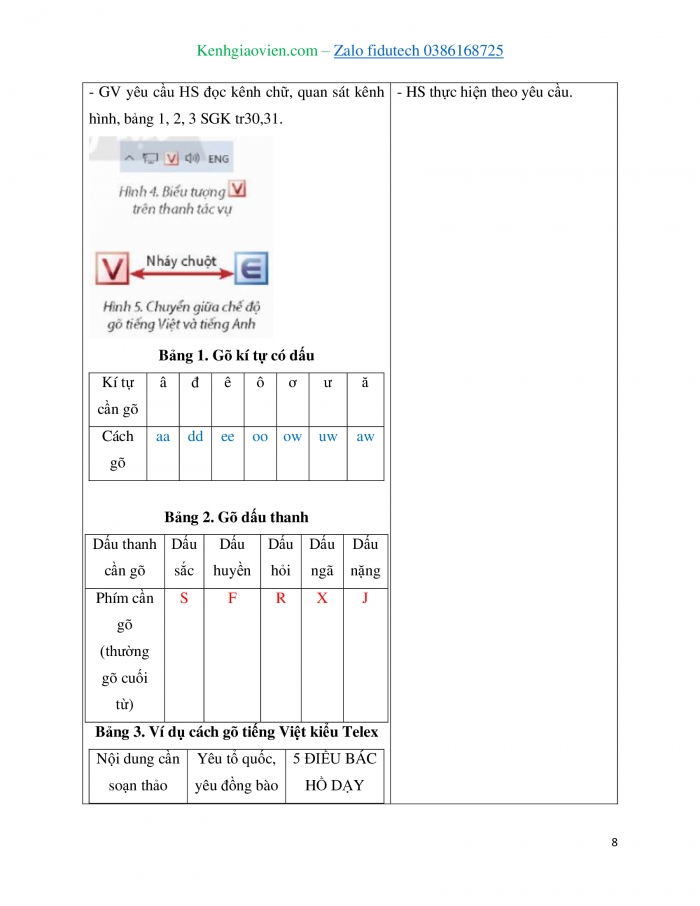
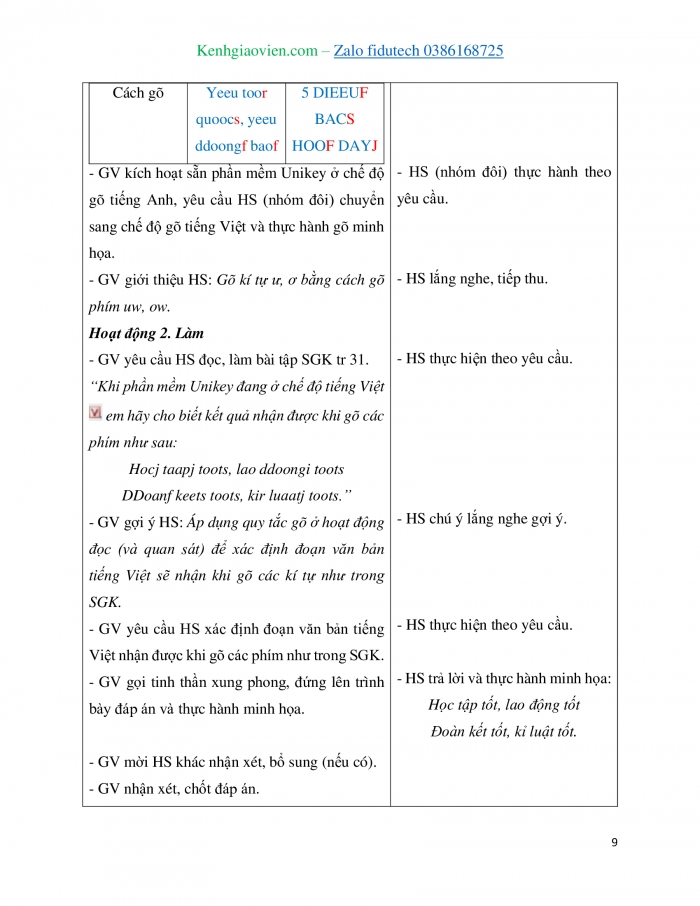
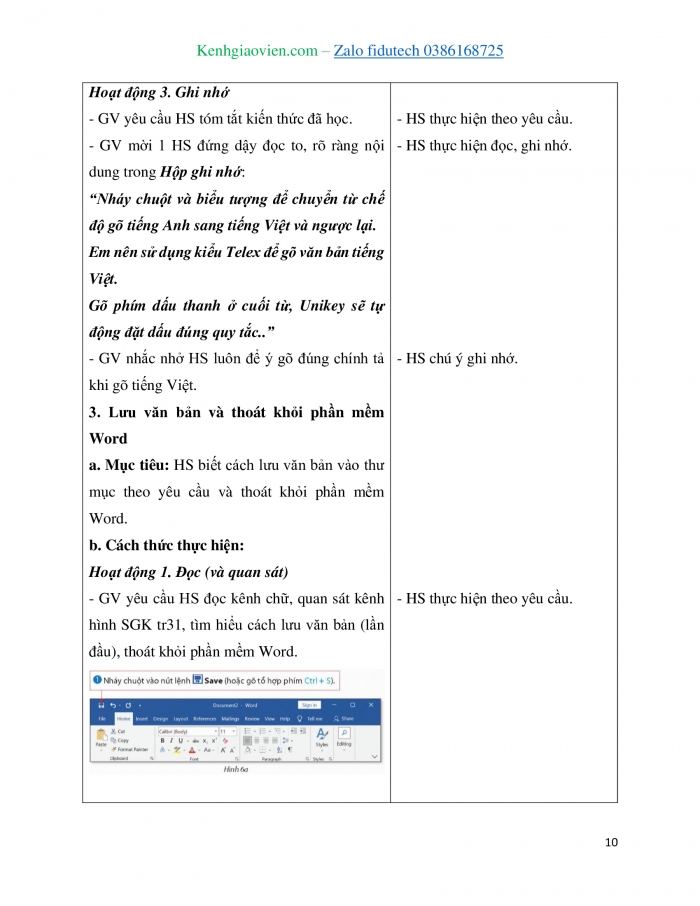
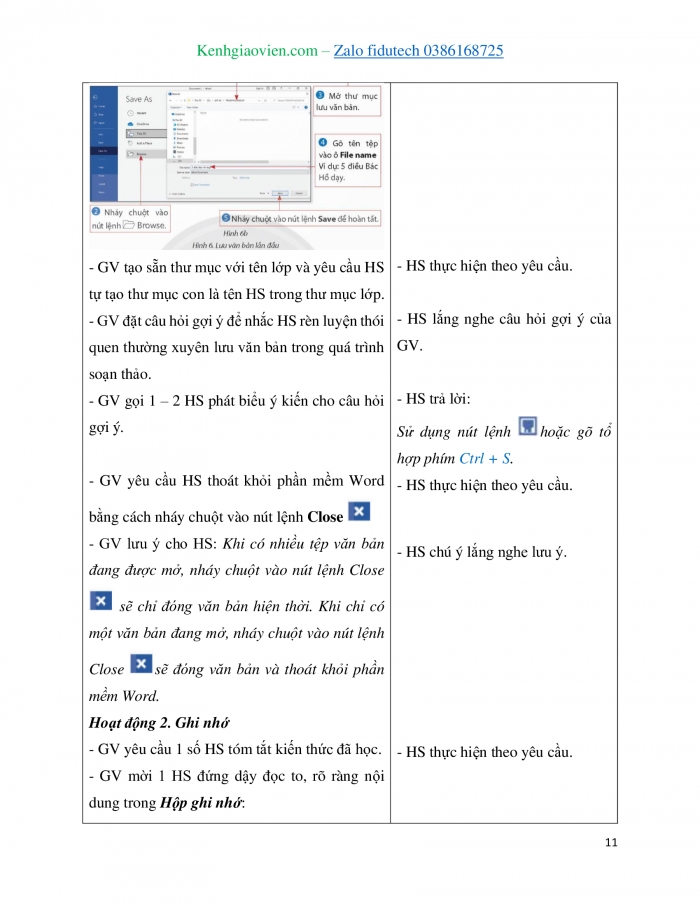
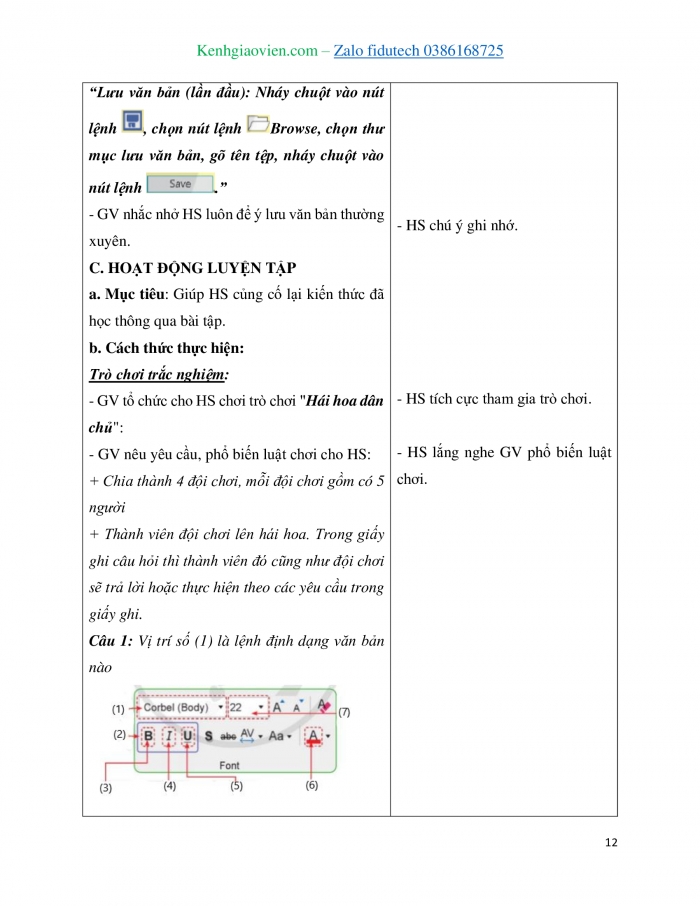
Giáo án ppt đồng bộ với word

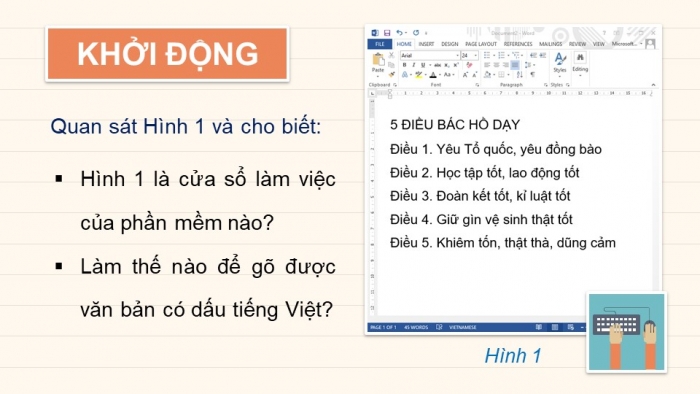
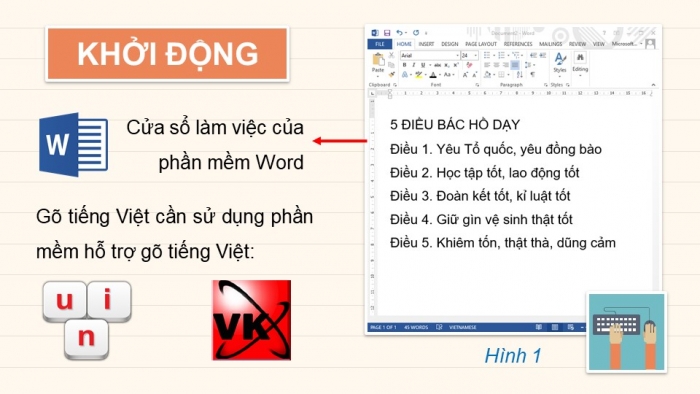
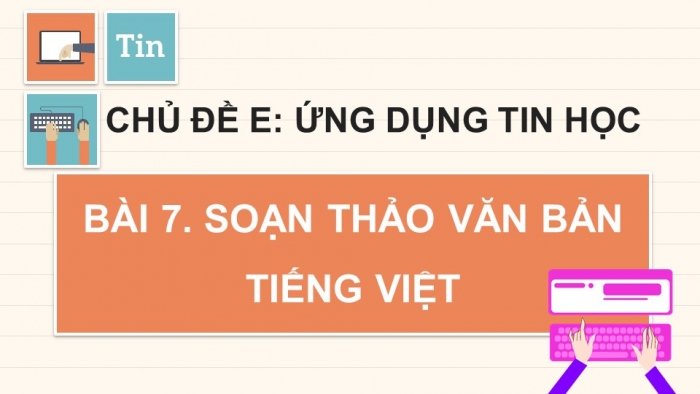

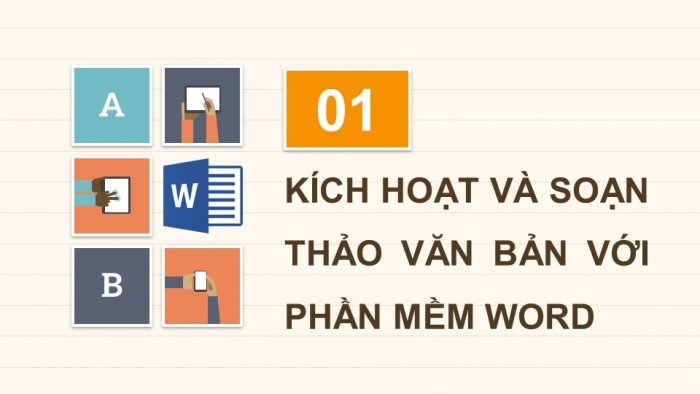
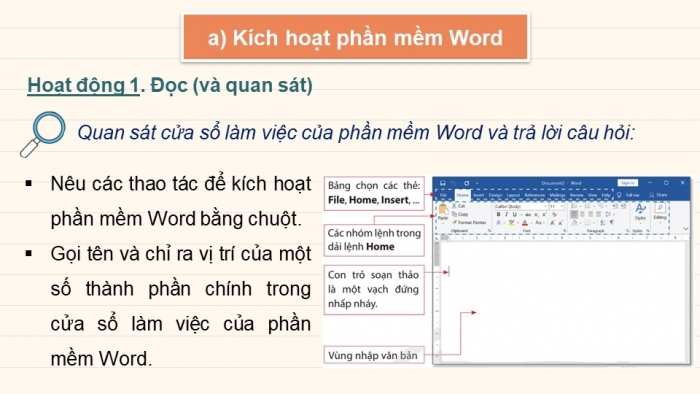
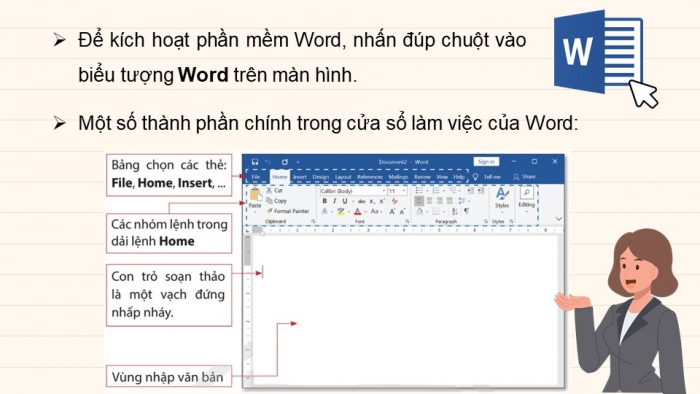

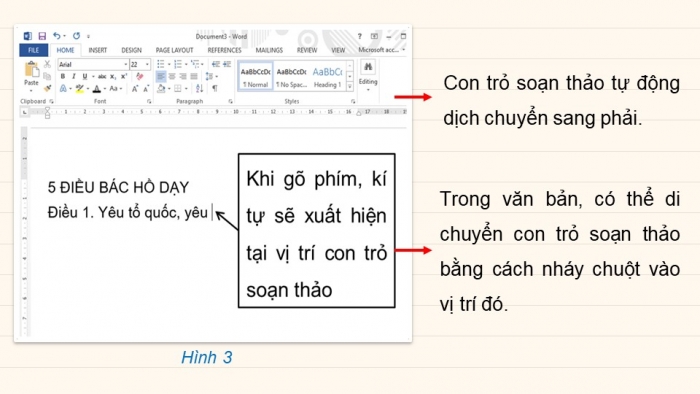
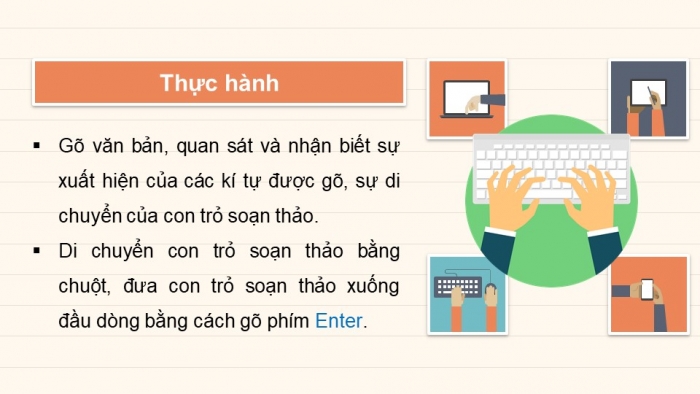

Còn nữa....
Các tài liệu bổ trợ khác
Xem toàn bộ: Trọn bộ giáo án và PPT Tin học 4 chân trời sáng tạo
BÀI 7: SOẠN THẢO VĂN BẢN TIẾNG VIỆT
HOẠT ĐỘNG KHỞI ĐỘNG
GV yêu cầu HS thảo luận và trả lời:
Hình 1 trong SGK là cửa sổ làm việc của phần mềm nào?
Làm thế nào để gõ được văn bản có dấu tiếng Việt?
HOẠT ĐỘNG HÌNH THÀNH KIẾN THỨC
1. KÍCH HOẠT VÀ SOẠN THẢO VỚI PHẦN MỀM WORD
Hoạt động 1: Kích hoạt phần mềm Word
HS thảo luận trả lời câu hỏi:
Nêu các thao tác để kích hoạt phần mềm Word bằng chuột.
Gọi tên và chỉ ra vị trí của một số thành phần chính trong cửa sổ làm việc của phần mềm Word.
Sản phẩm dự kiến:
- Nhấn đúp chuột vào biểu tượng ![]() trên màn hình để kích hoạt phần mềm Word.
trên màn hình để kích hoạt phần mềm Word.
- Bảng chọn các thẻ File, Home, Insert,…; dải lệnh Home; vùng nhập văn bản; con trỏ soạn thảo.
Hoạt động 2: Soạn thảo văn bản
HS thảo luận trả lời câu hỏi:
Khi gõ phím kí tự thì kí tự sẽ xuất hiện ở đâu? Con trỏ soạn thảo sẽ di chuyển như thế nào khi em gõ phím kí tự?
Trong văn bản, có thể di chuyển con trỏ soạn thảo bằng cách nào?
Sản phẩm dự kiến:
- Khi gõ phím kí tự thì kí tự sẽ xuất hiện tại vị trí con trỏ soạn thảo và con trỏ soạn thảo tự động dịch chuyển sang phải.
- Trong văn bản, có thể di chuyển con trỏ soạn thảo bằng cách nháy chuột vào vị trí đó.
2. GÕ TIẾNG VIỆT
Hoạt động 1: Bật, tắt chế độ gõ tiếng Việt của phần mềm UniKey
HS thảo luận trả lời câu hỏi:
Làm thế nào để gõ được tiếng Việt?
Em hãy cho biết cách chuyển đổi giữa hai chế độ gõ.
Sản phẩm dự kiến:
- Để gõ được tiếng Việt, em cần dùng phần mềm hỗ trợ gõ tiếng Việt. Unikey là phần mềm gõ tiếng Việt được sử dụng phổ biến hiện nay.
Sau khi kích hoạt phần mềm Unikey, biểu tượng ![]() (hoặc
(hoặc ![]() ) xuất hiện ở phía bên phải thanh tác vụ (Hình 4). Khi thấy biểu tượng
) xuất hiện ở phía bên phải thanh tác vụ (Hình 4). Khi thấy biểu tượng ![]() em có thể gõ được tiếng Việt (chế độ gõ tiếng Việt). Khi thấy biểu tượng
em có thể gõ được tiếng Việt (chế độ gõ tiếng Việt). Khi thấy biểu tượng ![]() em không gõ được dấu tiếng Việt (chế độ gõ tiếng Anh.
em không gõ được dấu tiếng Việt (chế độ gõ tiếng Anh.

- Cách chuyển đổi giữa hai chế độ gõ:

Hoạt động 2: Gõ văn bản tiếng Việt kiểu Telex
HS thảo luận trả lời câu hỏi:
Em hãy cho biết cách gõ kí tự có dấu, cách gõ dấu thanh và nêu một số ví dụ cụ thể.
Sản phẩm dự kiến:
Bảng 1. Gõ kí tự có dấu
Kí tự cần gõ | â | đ | ê | ô | ơ | ư | ă |
Cách gõ | aa | dd | ee | oo | ow | uw | aw |
Bảng 2. Gõ dấu thanh
Dấu thanh cần gõ | Dấu sắc | Dấu huyền | Dấu hỏi | Dấu ngã | Dấu nặng |
Phím cần gõ (thường gõ cuối từ) | S | F | R | X | J |
Bảng 3. Ví dụ cách gõ tiếng Việt kiểu Telex
Nội dung cần soạn thảo | Yêu tổ quốc, yêu đồng bào | 5 ĐIỀU BÁC HỒ DẠY |
Cách gõ | Yeeu toor quoocs, yeeu ddoongf baof | 5 DIEEUF BACS HOOF DAYJ |
3. LƯU VĂN BẢN VÀ THOÁT KHỎI PHẦN MỀM WORD
HS thảo luận trả lời câu hỏi:
Cho biết cách lưu văn bản (lần đầu), thoát khỏi phần mềm Word.
Sản phẩm dự kiến:
- Lưu văn bản lần đầu:

- Thoát khỏi phần mềm Word bằng cách nháy chuột vào nút lệnh Close ![]()
Lưu ý: Khi có nhiều tệp văn bản đang được mở, nháy chuột vào nút lệnh Close ![]() sẽ chỉ đóng văn bản hiện thời. Khi chỉ có một văn bản đang mở, nháy chuột vào nút lệnh Close
sẽ chỉ đóng văn bản hiện thời. Khi chỉ có một văn bản đang mở, nháy chuột vào nút lệnh Close ![]() sẽ đóng văn bản và thoát khỏi phần mềm Word.
sẽ đóng văn bản và thoát khỏi phần mềm Word.
HOẠT ĐỘNG LUYỆN TẬP
Câu 1: Để có từ máy tính, em gõ như thế nào?
A. mays tinhf.
B. mays tinhs.
C. may tinhr.
D. mayf tinhs
Câu 2: Các lệnh để định dạng kiểu chữ, phông chữ, màu chữ và kích thước chữ trên văn bản thuộc nhóm lệnh nào trên dải lệnh Home?
A. Font
B. Paragraph
C. Styles
D. Clipboard
Câu 3: Vị trí số (1) là lệnh định dạng văn bản nào

A. Phông chữ
B. Kiểu chữ
C. Kích thước chữ
D. Gạch chân
Sản phẩm dự kiến:
Câu 1: B
Câu 2: A
Câu 3: A
HOẠT ĐỘNG VẬN DỤNG
Vận dụng kiến thức, GV yêu cầu HS trả lời câu hỏi:
Câu 1: Theo em, kiểu gõ VNI hay TELEX được sử dụng thông dụng hơn?
Câu 2: Để gõ được chữ tiếng Việt trên máy tính, em cần phầm mềm nào hỗ trợ?
Trên chỉ là 1 phần của giáo án. Giáo án khi tải về có đầy đủ nội dung của bài. Đủ nội dung của học kì I + học kì II
Hệ thống có đầy đủ các tài liệu:
- Giáo án word (300k)
- Giáo án Powerpoint (300k)
- Đề thi cấu trúc mới: ma trận, đáp án, thang điểm..(150k)
Nâng cấp lên VIP đê tải tất cả ở tài liệu trên
- Phí nâng cấp VIP: 550k
=> Nếu giáo viên đang là chủ nhiệm thì phí nâng cấp 5 môn: Toán, TV, HĐTN, đạo đức, lịch sử địa lí là 1650k
Cách tải hoặc nâng cấp:
- Bước 1: Chuyển phí vào STK: 1214136868686 - cty Fidutech - MB(QR)
- Bước 2: Nhắn tin tới Zalo Fidutech - nhấn vào đây để thông báo và nhận tài liệu
Xem toàn bộ: Trọn bộ giáo án và PPT Tin học 4 chân trời sáng tạo
TÀI LIỆU GIẢNG DẠY TIN HỌC 4 KẾT NỐI TRI THỨC
Giáo án tin học 4 kết nối tri thức đủ cả năm
Giáo án điện tử tin học 4 kết nối tri thức
Trò chơi khởi động Tin học 4 kết nối tri thức
Câu hỏi và bài tập trắc nghiệm tin học 4 kết nối tri thức
Đề thi tin học 4 kết nối tri thức
File word đáp án tin học 4 kết nối tri thức
Câu hỏi tự luận Tin học 4 kết nối tri thức
Đề thi, đề kiểm tra cuối kì 2 tin học 4 kết nối tri thức
Phiếu học tập theo bài Tin học 4 kết nối tri thức cả năm
TÀI LIỆU GIẢNG DẠY TIN HỌC 4 CHÂN TRỜI SÁNG TẠO
Giáo án tin học 4 chân trời sáng tạo đủ cả năm
Giáo án điện tử tin học 4 chân trời sáng tạo
Trò chơi khởi động Tin học 4 chân trời sáng tạo
Câu hỏi và bài tập trắc nghiệm tin học 4 chân trời sáng tạo
Đề thi tin học 4 chân trời sáng tạo
File word đáp án tin học 4 chân trời sáng tạo
Câu hỏi tự luận Tin học 4 chân trời sáng tạo
Đề thi, đề kiểm tra cuối kì 2 tin học 4 chân trời sáng tạo
Phiếu học tập theo bài Tin học 4 chân trời sáng tạo cả năm
TÀI LIỆU GIẢNG DẠY TIN HỌC 4 CÁNH DIỀU
Giáo án tin học 4 cánh diều đủ cả năm
Giáo án điện tử tin học 4 cánh diều
Trò chơi khởi động Tin học 4 cánh diều
Câu hỏi và bài tập trắc nghiệm tin học 4 cánh diều
Đề thi tin học 4 cánh diều
File word đáp án tin học 4 cánh diều
Câu hỏi tự luận Tin học 4 cánh diều
Đề thi, đề kiểm tra cuối kì 2 tin học 4 cánh diều
Phiếu học tập theo bài Tin học 4 cánh diều cả năm
